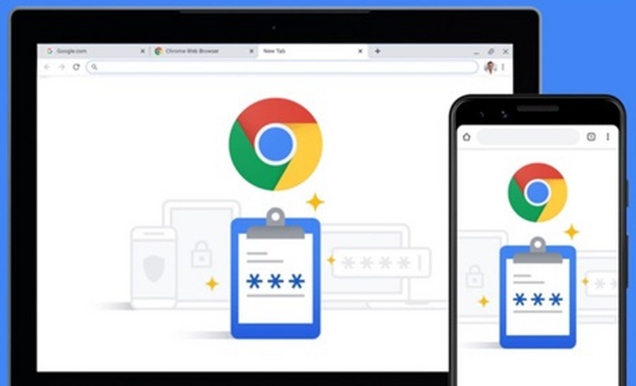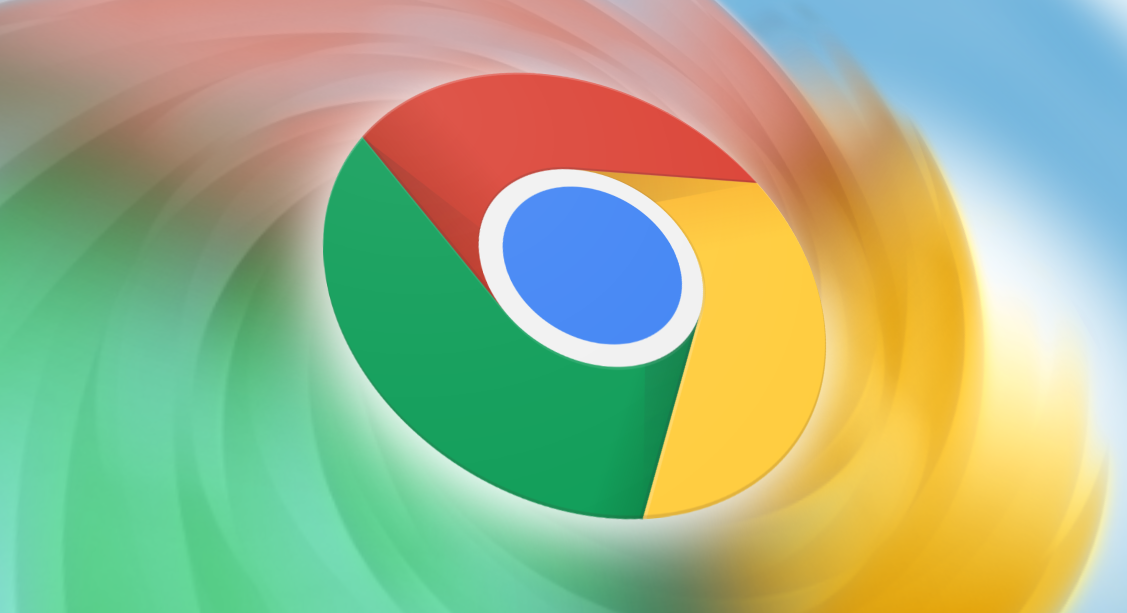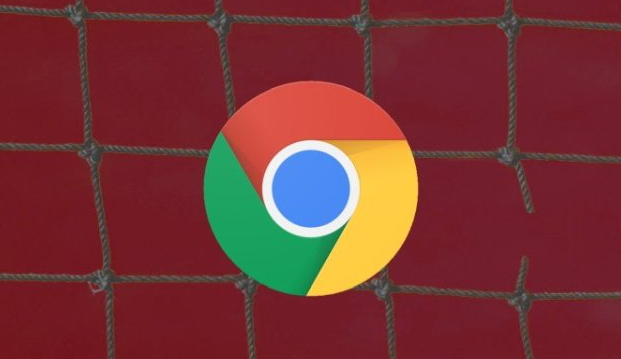首页 > 谷歌浏览器广告拦截插件使用效果与安装方案
谷歌浏览器广告拦截插件使用效果与安装方案
时间:2025-08-08
来源:谷歌浏览器官网

打开Chrome浏览器点击右上角三个点图标,选择“更多工具”中的“扩展程序”。进入扩展管理页面后,能看到已安装的所有插件及添加新功能的入口。若需安装官方推荐的流行插件,可直接点击蓝色的“打开Chrome网上应用店”按钮跳转至商店页面。
在应用店搜索栏输入关键词如“uBlock Origin”或“Adblock Plus”,从结果中挑选评分高且用户量大的项目。找到目标插件后点击右侧的“添加到Chrome”按钮,系统会弹出确认窗口再次询问是否添加,此时选择“添加扩展程序”完成安装流程。成功后插件图标会出现在浏览器右上角工具栏,通常显示为盾牌形状。
部分插件首次运行需要基础配置。点击对应图标打开控制面板,这里可以设置白名单允许特定网站展示广告,也能自定义过滤规则应对特殊需求。例如遇到因拦截导致页面功能异常的情况,可将该域名加入例外列表确保正常访问。对于希望深度定制的用户,还能导入第三方规则集增强拦截效果。
当需要手动安装离线包时(如从开发者官网下载的.crx文件),先回到扩展页面开启右上角的“开发者模式”。然后将下载好的文件直接拖拽到页面空白处,浏览器会自动识别并启动安装向导。这种方式适用于无法通过应用店获取的特殊版本插件。
日常维护建议定期检查更新状态。点击插件图标进入详情页,查看是否有可用新版本并及时升级。同时关注内存占用情况,过多启用的扩展会影响浏览器响应速度,建议保留必要功能后禁用闲置项目。遇到兼容性问题可尝试重置配置或回退旧版解决。
通过上述步骤组合运用,用户既能有效屏蔽各类侵入式广告,又能灵活调整策略平衡浏览体验与网站支持。重点在于选择可靠插件源、合理配置拦截规则,并保持组件持续更新以应对新型广告形式。